أفضل 7 طرق لإصلاح عدم عرض الرسائل على Facebook Messenger
مع السمات والملصقات والرموز التعبيرية والعديد من الميزات الأخرى ، يشعر Messenger بالانتفاخ. أحيانًا يفشل التطبيق في الفتح على الهاتف المحمول ، ولا يرسل رسائل ، وفي إخفاق أخير ، يفشل Facebook Messenger في عرض الرسائل الأخيرة. إذا كنت تعاني لاحقًا ، فقد حان الوقت لإصلاح عدم عرض الرسائل على Facebook Messenger.
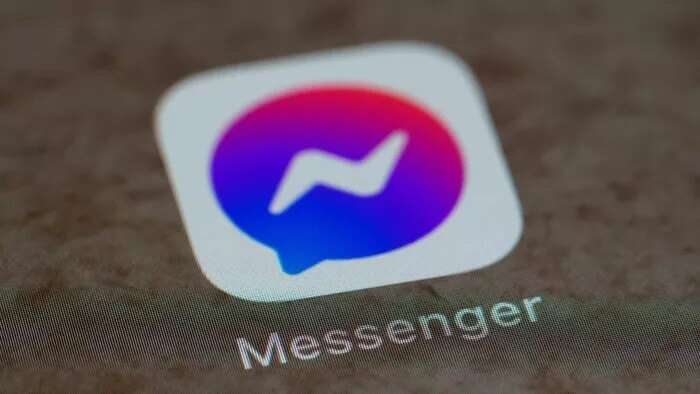
إذا لم يظهر لك Facebook Messenger الرسائل الأخيرة ، فقد يكون ذلك محيرًا. قد تُترك في انتظار وصول رسائل جديدة ثم الرد وفقًا لذلك. دعونا نصلح Facebook Messenger لا يعرض مشكلة الرسائل.
1. تمكين بيانات الجوال لـ MESSENGER (IPHONE)
إذا قمت بتعطيل بيانات الجوال لـ Messenger ، فقد حان الوقت لتمكينه من تطبيق الإعدادات. هذا ما عليك القيام به.
الخطوة 1: افتح تطبيق الإعدادات على iPhone.
الخطوة 2: قم بالتمرير إلى تطبيق Messenger.
خطوة 3: قم بتمكين تبديل بيانات الجوال من القائمة التالية.
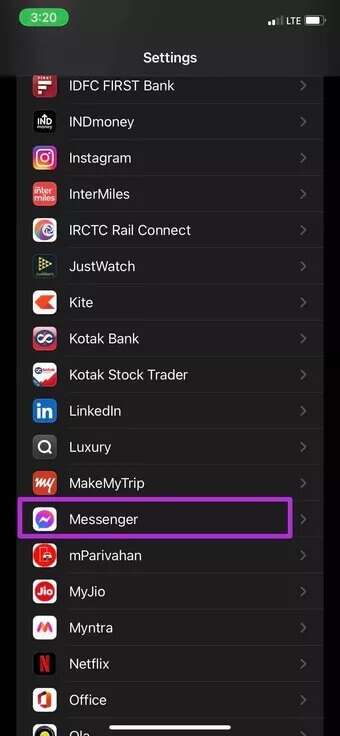
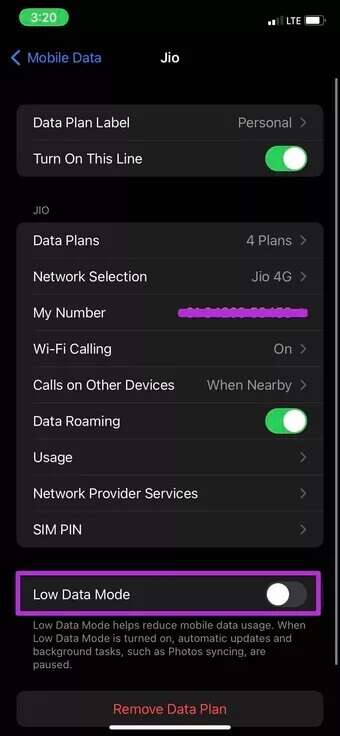
افتح تطبيق Messenger ، وسترى رسائل جديدة في التطبيق.
2. تعطيل وضع البيانات المنخفضة (IPHONE)
يساعد وضع البيانات المنخفضة على تقليل استخدام بيانات الجوال. عند تشغيل وضع Low Dara ، يتم إيقاف التحديثات التلقائية ومهام الخلفية مؤقتًا ، مثل مزامنة الصور. إذا كنت تستخدم شبكة جوال بطيئة ، فستواجه مشكلات في عدم عرض Facebook Messenger للرسائل.
تحتاج إلى تعطيل وضع البيانات المنخفضة على iPhone. إليك الطريقة.
الخطوة 1: افتح تطبيق الإعدادات على iPhone.
الخطوة 2: اذهب إلى قائمة بيانات الجوال.
خطوة 3: حدد بطاقة SIM الأساسية الخاصة بك.
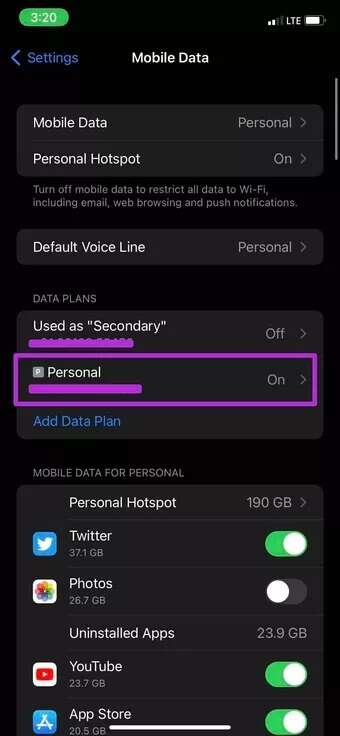
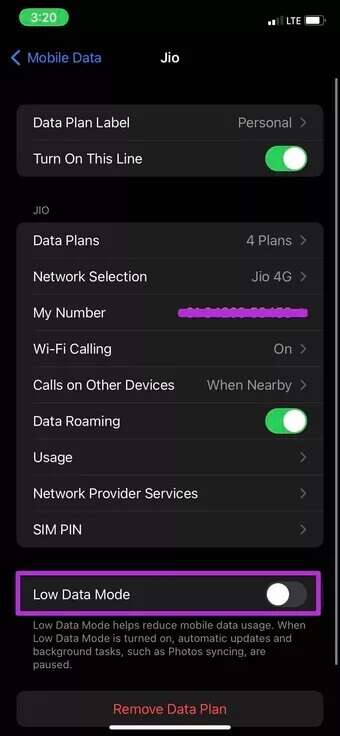
الخطوة 4: قم بتعطيل “وضع البيانات المنخفضة” من القائمة التالية.
افتح تطبيق Facebook Messenger ، وستكون جاهزًا لتلقي رسائل جديدة في حسابك.
3. تحقق من خوادم Facebook
في الآونة الأخيرة ، عانت الشركة من توقف كبير ، وظلت جميع خدماتها ، بما في ذلك WhatsApp و Instagram و Messenger غير نشطة لساعات.
يمكنك استخدام Twitter أو مواقع الويب مثل Downdetector لتأكيد تعطل خادم Facebook. قم بزيارة Downdetector من الرابط أعلاه وابحث عن Messenger. ستلاحظ ارتفاع كبير في السخط.
دع Facebook يصلح المشكلة من جانبهم ، وبعد ذلك ستتمكن من رؤية الرسائل الجديدة في تطبيق Messenger.
4. فرض إيقاف MESSENGER (ANDROID)
إذا كان تطبيق Facebook Messenger يعمل ، فيمكنك فرض إيقاف التطبيق والخدمات ذات الصلة من قائمة معلومات التطبيق. إليك الطريقة.
الخطوة 1: ابحث عن تطبيق Messenger من الشاشة الرئيسية أو قائمة درج التطبيق.
الخطوة 2: اضغط لفترة طويلة على أيقونة التطبيق وافتح قائمة معلومات التطبيق.
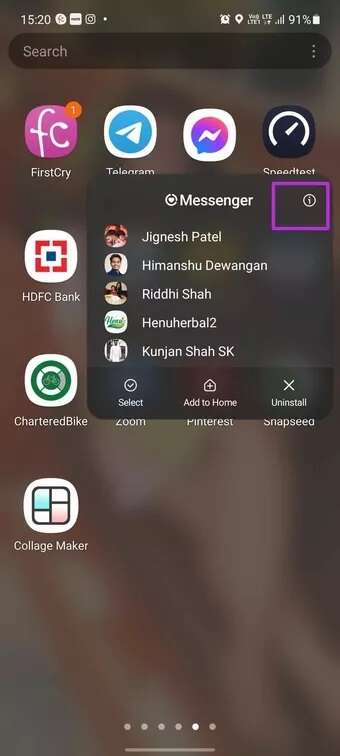
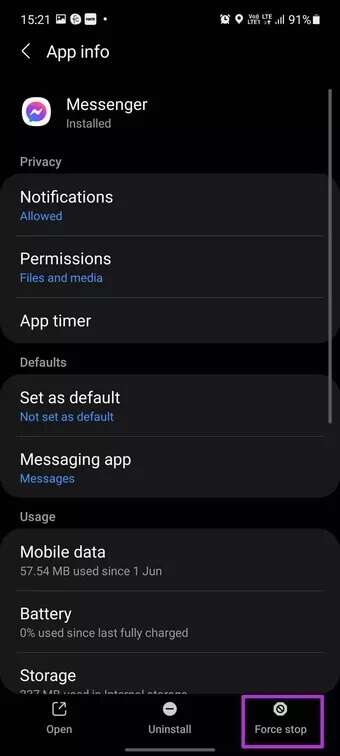
خطوة 3: فرض إيقاف Messenger وحاول فتحه مرة أخرى.
سوف تتلقى رسائل جديدة في التطبيق.
5. امسح ذاكرة التخزين المؤقت لـ MESSENGER (ANDROID)
تنطبق هذه الحيلة على المستخدمين المحترفين. إذا كنت مستخدمًا كثيفًا لبرنامج Messenger ، فقد يجمع التطبيق العديد من بيانات ذاكرة التخزين المؤقت في الخلفية. قد يؤدي التحميل الزائد لذاكرة التخزين المؤقت إلى عدم عرض Messenger لأحدث الرسائل على Android. تحتاج إلى مسح ذاكرة التخزين المؤقت لـ Messenger والمحاولة مرة أخرى.
الخطوة 1: اضغط لفترة طويلة على أيقونة تطبيق Messenger وافتح قائمة معلومات التطبيق.
الخطوة 2: اذهب إلى قائمة التخزين.
خطوة 3: اضغط على مسح ذاكرة التخزين المؤقت من الزر السفلي.
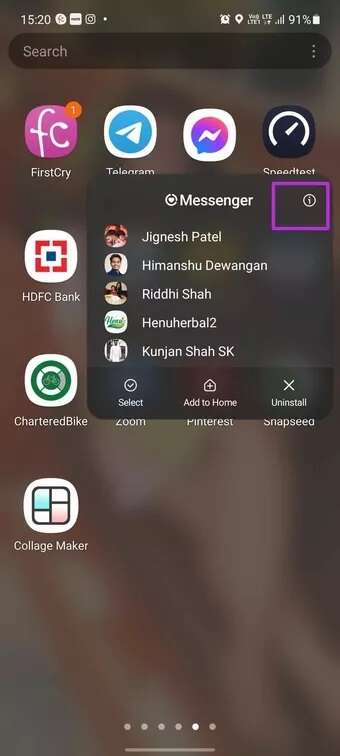
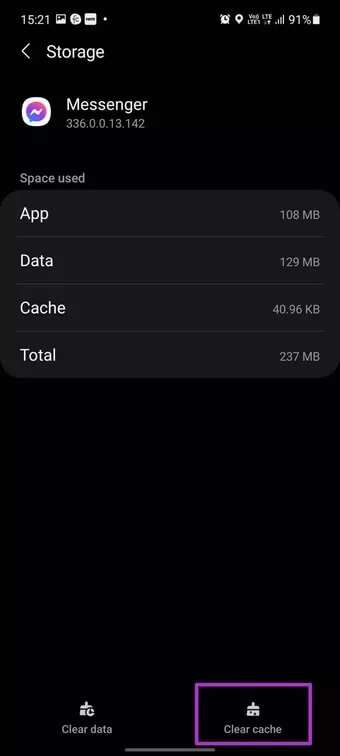
6. تحديث تطبيق المراسلة
قد يرجع عدم عرض Facebook Messenger إلى الرسائل إلى تطبيق قديم على جهاز iPhone أو Android. بعد كل شيء ، ليس لدى الجميع عادة تحديث التطبيقات على هواتفهم.
يمكنك الانتقال إلى متجر Google Play أو Apple App Store وتحديث تطبيق Messenger إلى أحدث إصدار.
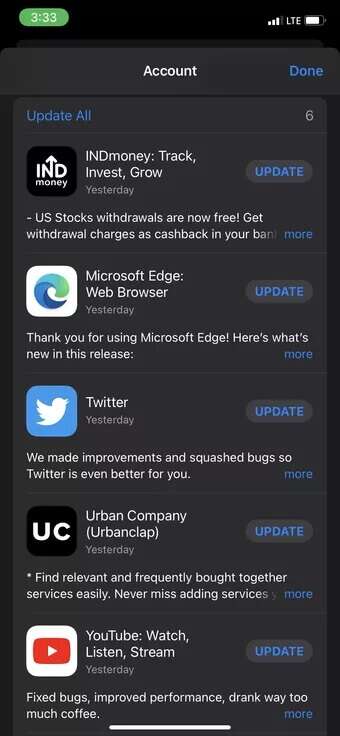
بعد تحديث Facebook Messenger بنجاح إلى أحدث إصدار ، افتح التطبيق ، وسترى رسائل جديدة من الأصدقاء والعائلة.
7. استخدم MESSENGER LITE
جرب تطبيق Messagern Lite إذا كنت تواجه مشكلات على الرغم من تحديث التطبيق وتنفيذ جميع الخطوات المذكورة أعلاه. يأتي Messenger Lite مع بعض الميزات التي تم تجريدها ويجب أن تكون جيدة بما يكفي لإرسال رسائل نصية إلى أصدقائك.
كما يوحي الاسم ، Messenger Lite هو نسخة مجردة من Messenger. إنه ليس غنيًا بالميزات مثل تطبيق Messenger الرئيسي. لكنها تنجز المهمة من خلال المحادثات العادية على Facebook. قم بتنزيل التطبيق من الرابط أدناه وجربه.
قم بتنزيل Messenger Lite لنظام Android
ابدأ في الحصول على الرسائل من Facebook MESSENGER
قد يقودك عدم عرض الرسائل على Messenger إلى منافسين مثل WhatsApp أو Telegram أو Signal. مع التطبيقات الأخرى ، تفقد التكامل مع Facebook. يجب أن تساعدك الخطوات المذكورة أعلاه في إصلاح عدم عرض الرسائل على Facebook Messenger.
